wps19版word中如何插入文字窗体域
1、首先我们打开电脑上面的wps2019软件
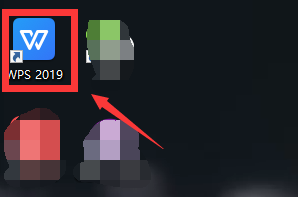
2、进入wps2019主页面后我们点击上方的”新建“按钮
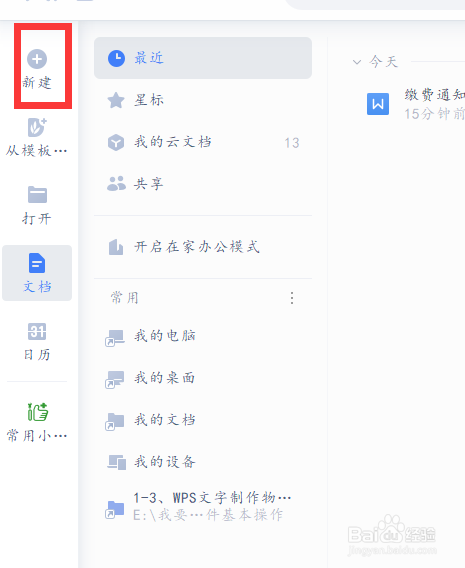
3、然后我们进入新建页面后我们选择新建word文件点击新建空白文档

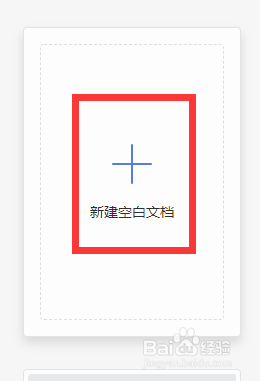
4、接着我们点击我们要插入窗体域的地方点击上方“插入”按钮
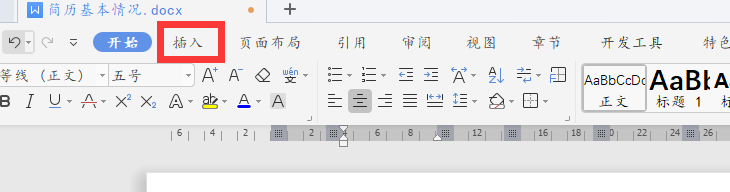
5、最后我们在插入工具栏中点击右边的“插入文字窗体域”下面就会出现一个灰色底纹的地方即可
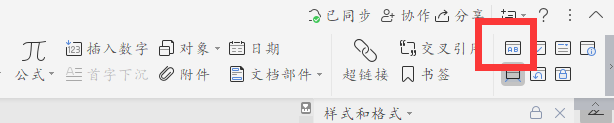
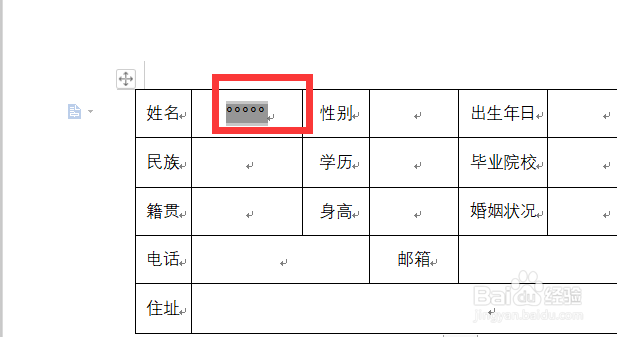
1、我们打开wps2019软件,然后点击上方的新建按钮
2.接着我们选择word文件新建空白文档
3.接着我们点击我们要插入窗体域的地方点击上方“插入”按钮
4.最后我们在插入工具栏中点击右边的“插入文字窗体域”下面就会出现一个灰色底纹的地方即可
声明:本网站引用、摘录或转载内容仅供网站访问者交流或参考,不代表本站立场,如存在版权或非法内容,请联系站长删除,联系邮箱:site.kefu@qq.com。
阅读量:24
阅读量:177
阅读量:135
阅读量:74
阅读量:33